win10怎么开启硬件加速GPU计划 win10硬件加速GPU计划开启方法
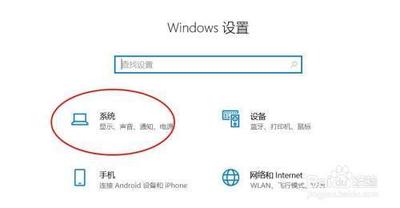
一、常规开启方法
- 检查系统和硬件要求
- 确保你的系统为Windows 10 May 2020(20H1/Version2004)或者Build19041及更高版本。
- 显卡驱动方面,NVIDIA需要GeForce451.48或更高版本,AMD需要Adrenalin2020版20.5.1 Beta或更高版本驱动程序,Intel也需要符合支持要求的驱动(正在计划更新WDDM2.7驱动程序来支持)。
- 通过系统设置开启
- 点击“开始”菜单,选择“设置”(可使用快捷键Win + I)。
- 在设置窗口中,点击“系统”图标。
- 在系统菜单中选择“显示”。
- 向下滚动到底部,点击“图形设置”链接。
- 在图形设置页面,如果系统支持,可看到“硬件加速”或“图形性能偏好”选项,在此启用“硬件加速”。
- 选择“经典应用”或“通用应用”(大多数应用选择“经典应用”即可)。
- 点击“浏览”来选择应用程序的可执行文件(.exe),选择应用程序后,点击“添加”。
- 添加应用程序后,点击它并选择“选项”,选择“高性能”以使用独立GPU,点击“保存”。
- 调整NVIDIA控制面板设置(适用于NVIDIA显卡)
- 右击桌面空白处,选择“NVIDIA控制面板”。
- 在控制面板左侧菜单中选择“管理3D设置”。
- 在“程序设置”标签页,选择或添加要定制的程序。
- 在设置中,找到“优选图形处理器”,选择“高性能NVIDIA处理器”,点击“应用”保存设置。也可在“游戏”标签中,添加或选择想要设置的游戏或应用程序,调整为“高性能”模式以确保使用NVIDIA GPU。
二、其他开启方式
- 注册表编辑(需谨慎操作)
- 按下
Win+R组合键,打开“运行”对话框,输入“regedit”并回车,打开注册表编辑器。 - 导航到
HKEY_LOCAL_MACHINE\SYSTEM\CurrentControlSet\Control\GraphicsDrivers。 - 找到名为
HwSchMode的DWORD选项,将选项中的值设为2(值2意味着启用,1意味着关闭),然后重新启动系统。不过这种方式需要谨慎操作,不正确的注册表修改可能导致系统问题。
本篇文章所含信息均从网络公开资源搜集整理,旨在为读者提供参考。尽管我们在编辑过程中力求信息的准确性和完整性,但无法对所有内容的时效性、真实性及全面性做出绝对保证。读者在阅读和使用这些信息时,应自行评估其适用性,并承担可能由此产生的风险。本网站/作者不对因信息使用不当或误解而造成的任何损失或损害承担责任。
